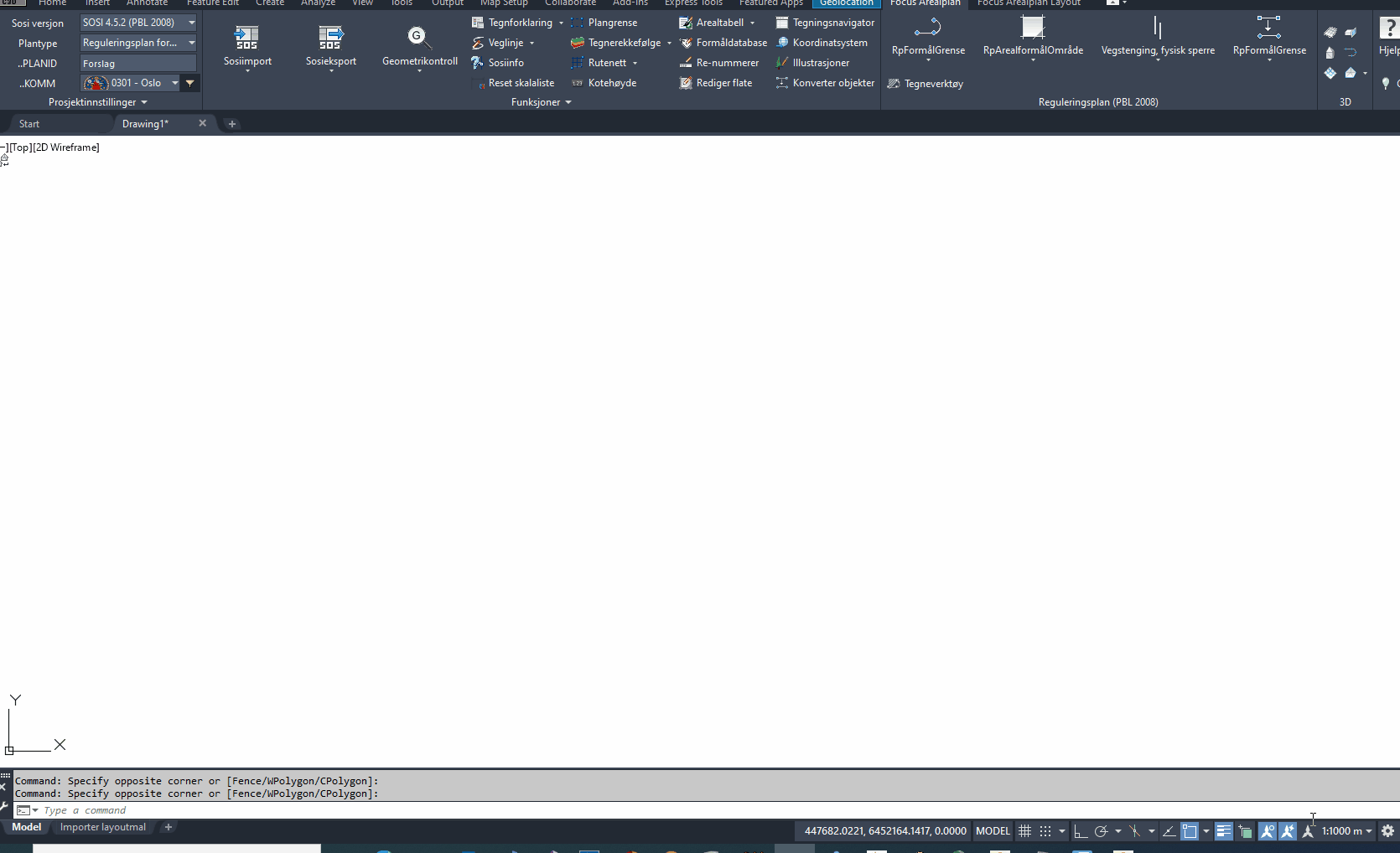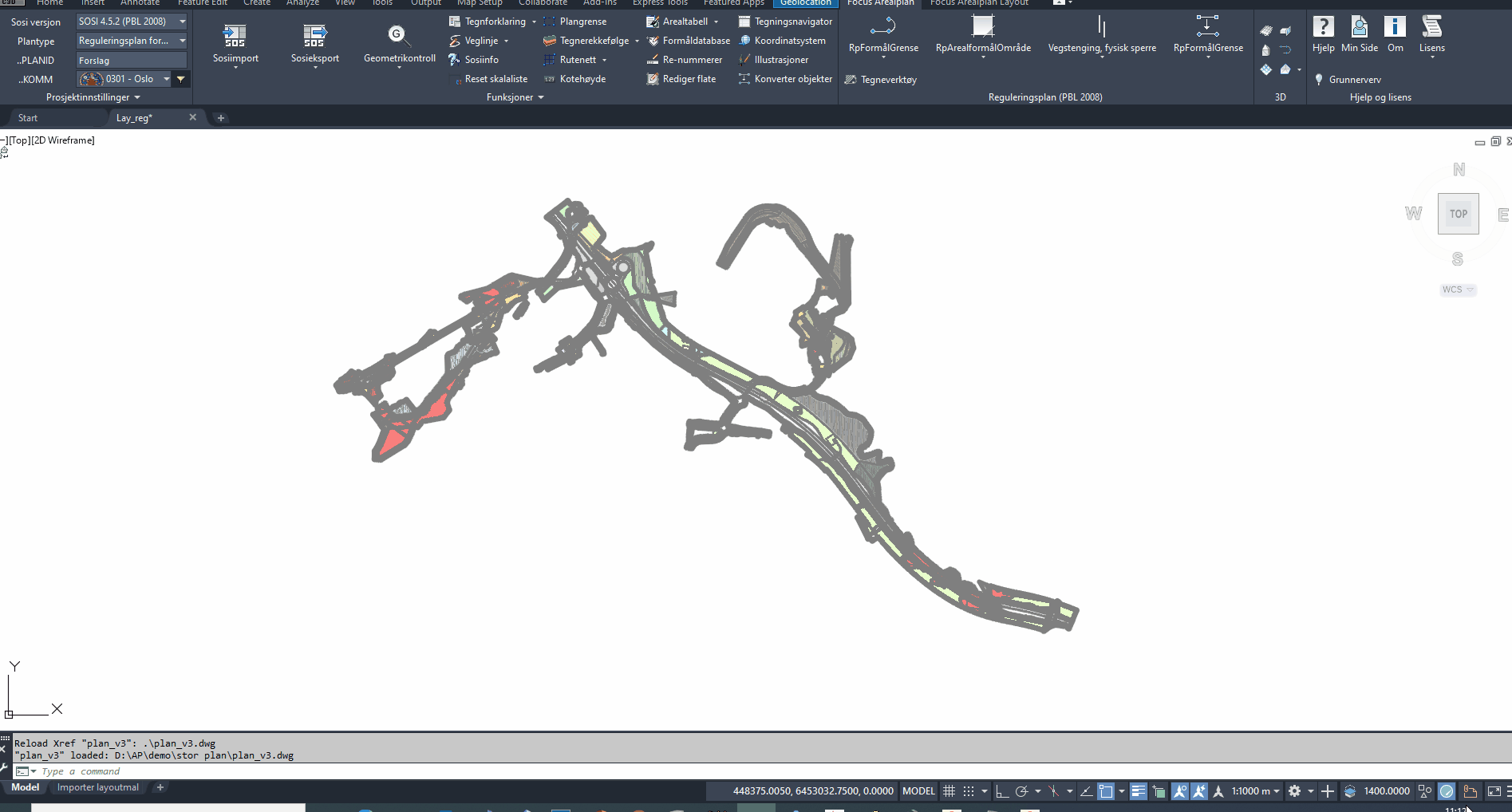Layout-tegning
Innhold
Plantegninger
Når man har en plan med flere vertikalnivå, er det vanlig å lage en layout-tegning der man xref'er inn plantegningene til de ulike vertikalnivåene ved hjelp av XREF-kommandoen.
Tilpasse vertikalnivå-tegninger
Det må gjøres noen tilpasninger av vertikalnivå-tegningene for å utnytte oversikts-viewport funksjonen og for å få til riktig tegnerekkefølge i forhold til kartgrunnlag.
Tilpasning for oversiktsviewport-funksjonen
For at oversikts-viewport-funksjonen skal kunne forstå hvilket vertikalnivå en plantegning er opprettet for, må prosjektinnstillingen 'Vertikalnivå' settes for tegningen.
Tilpasning for tegnerekkefølge
AutoCAD støtter ikke tegnerekkefølge på tvers av xref'er. Så derfor kan man få problemer med tegnerekkefølgen i layout-tegninger der man refererer inn flere vertikalnivåtegninger.
Reglen er at formål-områder (flater med solid fyll), tegnes lengst bak, deretter tegnes kartgrunnlag, og så kommer skraverte flater, grenser/linjer og påskrifter/punktsymboler til slutt.
Men om man xref'er inn 3 vertikalnivå-tegninger pluss en kartgrunnlag-tegning, så vil man kun kunne styre tegnerekkefølgen slik at kartgrunnlaget enten kommer helt forann plantegningene, eller helt bak.
For å unngå dette problemet, har vi to metoder i Focus Arealplan:
- Presentasjons-tegninger-funksjonen
- XREF'e inn kopier av kartgrunnlaget i hver enkel vertikalnivåtegning, klippe kartet, og så styre VP Freeze innstillingene i viewportener for ulike vertikalnivåtegninger.
- Kartgrunnlag for V1 tegning må så skjules i viewport for plankartet til vertniv2, og vise versa.
Fordelen med Presentasjons-tegninger-funksjonen, er at man ikke behøver å XREF'e inn kart inn i de ulike vertikalnivå-tegningene.
Ulempen er at kun får et øyeblikks-bilde av tilstanden til planen i det man genererer disse presentasjons-tegningene. Presentasjonstegningene blir ikke oppdatert når man oppdaterer hovedfila, så man må da generere nye.
Video som viser hvordan man kan XREF'e inn kartgrunnlag til hver enkel vertikalnivåtegning:
Tilpasse layoutmal
Ved å tilpasse en layoutmal først, kan man raskt opprette nye layouter med samme oppsett.
Importere layoutmal
Videoen over viser også hvordan man kan importere tilpasset layoutmal